
Problém se může objevit po instalaci libovolného programu, odebrání antivirového, měnící se nastavení sítě uživatelem nebo v důsledku akcí viru a jiného škodlivého softwaru. Zpráva může být navíc výsledkem některých vnějších faktorů, které budou také hovořit. Také v manuálu je video o opravě chyby. Podobná chyba: Doba odezvy je překročena z webu ER_CONNING_TIMED_OUT.
První věc zkontrolovat před přeinstalací
Existuje šance, že je vše v pořádku s vaším počítačem a nic zvlášť správného. A především proto věnujte pozornost následujícím položkám a zkuste je používat, pokud jste chytili tuto chybu:- Ujistěte se, že jste zadali adresu webu správně: Pokud zadáte neexistující webovou adresu URL, Chrome poskytne chybu Err_Name_Not_resoled.
- Chyba, chyba "nemůže převést adresu serveru DNS" při zadávání jedné stránky nebo všech stránek. Pokud člověk může něco změnit nebo dočasných problémů v poskytovateli hostingu. Můžete počkat, a můžete se pokusit vymazat mezipaměť DNS pomocí příkazu ipconfig / flushdns na příkazovém řádku jménem správce.
- Pokud existuje příležitost, pak se zobrazí chyba na všech zařízeních (telefony, notebooky) nebo pouze na jednom počítači. Pokud vůbec - možná problém poskytovatele, je nutné buď počkat, nebo zkusit Google veřejné DNS, co se stane dál.
- Stejná chyba "nelze přistupovat k webu", lze získat, pokud je místo uzavřeno a již neexistuje.
- Pokud se připojení provádí přes směrovač Wi-Fi, vypněte jej od zásuvky a znovu zapněte, zkuste zadat stránku: možná chyba zmizí.
- Pokud se připojujete bez směrovače Wi-Fi, zkuste zadat seznam připojení v počítači, zakázat připojení Ethernet (lokální síť) a zapněte jej znovu.
Použijte veřejné DNS Google pro opravu chyby "Nelze získat přístup k webu. Nepodařilo se najít IP adresu serveru "
Pokud výše uvedené skutečnosti nepomůže opravit chybu ER_NAME_NOT_RESOPLOOK, snažíme se provádět následující jednoduché kroky
- Přejděte do seznamu počítačových připojení. Rychlý způsob, jak to udělat, je stisknout klávesy Win + R na klávesnici a zadat příkaz NCPA.CPL

- V seznamu připojení vyberte ten, který se používá k přístupu k Internetu. Může to být L2TP Beeline připojení, vysokorychlostní připojení PPPoE nebo jednoduše připojení přes místní ethernetovou síť. Klikněte pravým tlačítkem myši a vyberte možnost "Vlastnosti".
- V seznamu komponent používaných připojením vyberte "IP verze 4" nebo "Internet Protocol verze 4 TCP / IPv4) a stiskněte tlačítko" Vlastnosti ".

- Viz, co je nainstalováno v parametrech serveru DNS. Pokud je nastavena na "Získat adresu serveru DNS automaticky", zaškrtněte "Použít následující adresy serverů DNS" a zadejte hodnoty 8.8.8.8 a 8.8.4.4. Pokud je v těchto parametrech nainstalováno něco jiného (ne) (ne automaticky), pak se spusťte, zkuste automaticky získat adresu serveru DNS, může pomoci.

- Po uložení nastavení spusťte příkazový řádek jménem správce a spusťte příkaz ipconfig / flushdns (tento příkaz vymaže mezipaměť DNS, více: Jak čistit mezipaměť DNS v systému Windows).
Zkuste znovu přejděte na místo problému a zjistěte, zda chyba zachovala "nemůže získat přístup k webu"
Zkontrolujte, zda začala služba DNS klienta

Jen v případě, že stojí za to vidět, zda je služba povolena pro převod adres DNS v systému Windows. Chcete-li to provést, přejděte na ovládací panel a přepněte na typy ikon ", pokud máte" Kategorie "(výchozí). Vyberte "Administration" a potom "Služby" (můžete také stisknout Win + R a zadat služby.msc, aby okamžitě otevřete službu).
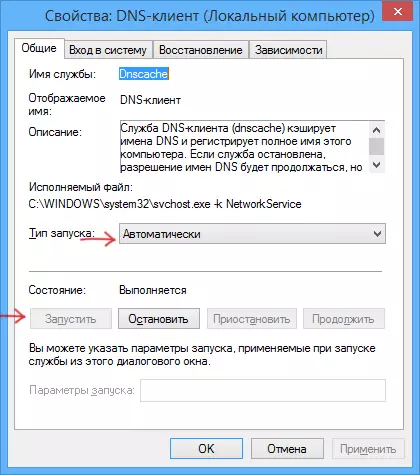
Najít klient DNS v seznamu a pokud je to "zastaveno", a spuštění se automaticky neuskuteční, dvakrát klikněte na název služby a nainstalujte příslušné parametry v okně, které se otevře, a zároveň stiskněte tlačítko tlačítko běhu.
Obnovit TCP / IP a Internet a Internet Parametry na počítači
Další možností řešení řešení řešení je resetování parametrů TCP / IP v systému Windows. Dříve bylo často nutné udělat po odstranění avastu (nyní se zdá, ne), aby bylo možné opravit chyby v Internetu.
Pokud je systém Windows 10 nainstalován v počítači, poté resetujte Internet a protokol TCP / IP může být takto:
- Přejděte na parametry - síť a internet.
- V dolní části stránky "Stav" klepněte na tlačítko "Reset sítě"
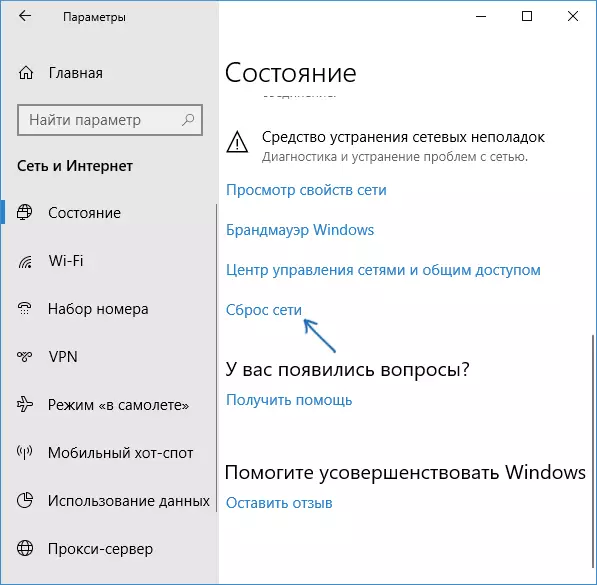
- Potvrďte resetování sítě a restartujte počítač.

Stáhněte si nástroj Microsoft Fix IT z webu oficiální stránky http://support.microsoft.com/kb/299357/cs (na stejné stránce popsané, jak můžete ručně resetovat parametry TCP / IP.)
Kontrola počítače pro škodlivé programy, resetovat hostitele
Pokud není nic pomáháno od výše uvedeného, a jste si jisti, že chyba není způsobena žádným externím počítačovým faktorům, doporučuji kontrolu počítače pro škodlivé programy a resetovat další parametry internetu a sítě. Zároveň, i když už máte dobrý antivirový, zkuste použít speciální prostředky odstranění škodlivých a nechtěných programů (mnoho z nich nevidí váš antivirový program), například adwcleaner:
- V AdWcleaner přejděte na nastavení a povolte všechny položky jako ve snímku níže
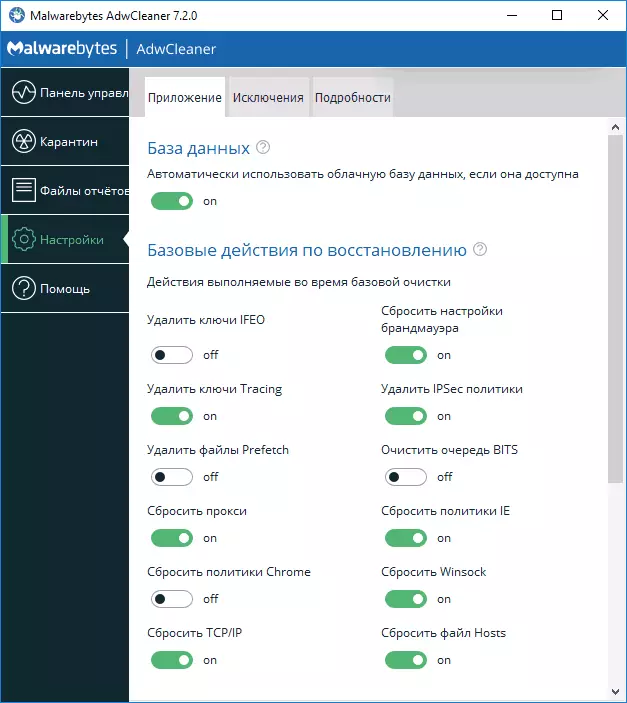
- Poté přejděte na položku ovládacího panelu v AdWcleaner, spusťte skenování a poté počítač vyčistěte.
Jak opravit ERR_NAME_NOT_RESOPROVĚZENO - Video
Doporučujeme také zobrazit stránku článku Otevřete v libovolném prohlížeči - může být také užitečná.Korekce chyb se nezdaří k přístupu k webu (ERR_NAME_NOT _RESOP) v telefonu
Stejná chyba je možná v chromu na telefonu nebo tabletu. Pokud se setkáte s ERR_NAME_NOT_RESOPORMENT v Androidu, zkuste tyto kroky (zároveň zvážit všechny stejné body, které byly popsány na začátku pokynů v "Co pro kontrolu před opravou"):
- Zkontrolujte, zda se chyba projeví pouze Wi-Fi nebo na Wi-Fi a na mobilní síti. Pokud pouze Wi-Fi, zkuste restartovat router, stejně jako nainstalovat DNS pro bezdrátové připojení. Chcete-li to provést, přejděte na nastavení - Wi-Fi, podržte název aktuální sítě a vyberte nabídku "Změnit tuto síť" a nainstalujte statickou IP z DNS 8.8.8.8 a 8.8.4.4 v pokročilých parametrech.
- Zkontrolujte, a zda se chyba zobrazí v bezpečném režimu Android. Pokud ne, bude pravděpodobně vinit pro některé nově nainstalované aplikace. S vysokou pravděpodobností, nějakým antivirem, akcelerátorem Internetu, čistší paměť nebo podobného softwaru.
Doufám, že jeden ze způsobů vám umožní opravit problém a vrátit normální otevírání stránek v prohlížeči Chrome.
